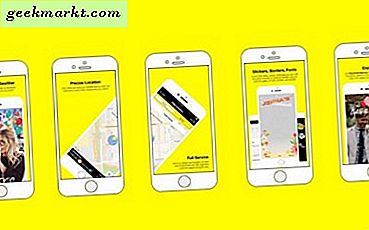YouTube er den næststørste søgemaskine i verden og også den mest besøgte videohosting-side. Det er noget ondt. Vi besøger YouTube nu og da for at se videoer om forskellige emner, men nogle gange går tingene ikke efter planen. Mange brugere klager over, at videoen ikke indlæses, når de lander på en YouTube-videoside. I stedet bliver de mødt med meddelelsen "Der opstod en fejl. Prøv igen senere".
Dette kan være frustrerende, især når du virkelig ser frem til at se den nye Endgame-trailer eller måske noget mere nyttigt! Under alle omstændigheder er der et par måder at løse denne fejl på, lige fra enkle trin til lidt sværere.

Nu inden vi begynder, er det en god ide at kontrollere, om YouTube-serverne er nede. Det sker sjældent, men der er tidspunkter, hvor det er sket. En åbenbar måde at kontrollere, om YouTube er nede, er at gå over til Twitter og søge efter hashtag YouTube. Alternativt kan du bruge websteder som DownForEveryoneOrJustMe.
Lad os begynde.
Læs også: 6 måder at afspille YouTube-videoer i baggrunden
Fix - Der opstod en fejl. Prøv igen senere på YouTube
1. Opdater (F5)
Dette er for grundlæggende, men kan løse mange webstedsfejl, herunder YouTubes. Prøv igen senere. Tryk på F5-knappen på dit tastatur for at opdatere siden for at se, om videoen indlæses eller ej.
2. Minimumskrav
YouTube er et webhostingsted og kræver som sådan højhastighedsinternet for at indlæse videoer. Måske er der ikke nok båndbredde tilbage i din plan, eller måske går tingene langsomt? For at kontrollere, gå til SpeedTest for at udføre en kontrol. Hvis Internettet er langsommere, end hvad du betaler for, skal kontrolpunkt nr. 3. Google anbefaler, at der kræves en internethastighed på mindst 500 Kbps for at se YouTube-videoer. Livebegivenheder kræver 1 Mbps. Denne grænse stiger til mindst 4 Mbps, hvis du ser HD-videoer. Sørg for at opfylde kravene.
3. Genstart routeren
Det er muligt, at dine netværksindstillinger er blevet ændret, hvilket ændrer dine dynamiske IP-indstillinger. Genstart din router for at ændre indstillingerne. Dette anbefales ofte af min internetudbyder som den førende måde at løse alle problemer i forbindelse med en langsommere internetforbindelse. Du kan enten gøre det ved at åbne 192.168.1.1 ISP-adressen eller blot slukke for routeren i mindst 30 sekunder og starte den igen.
Hvis din DNS er leveret og indstillet automatisk af din internetudbyder, er det muligt, som rapporteret af flere brugere, at det forårsager en konflikt. For at løse dette, brug Googles offentlige DNS-indstillinger. Bemærk, at jeg taler om genstart og ikke nulstilling. Du vil ikke gøre det senere.
Her er hvordan du ændrer DNS på stort set ethvert operativsystem.

Du kan også prøve at skylle dine cachelagrede DNS-data på dette tidspunkt for at sikre, at gamle data ikke kommer i vejen. For at gøre det skal du åbne kommandoprompt med administratorrettigheder og skrive denne kommando 'ipconfig / flushdns' uden citaterne, inden du trykker på Enter.
Læs også: Sådan skylles DNS-cache
4. Ryd cache
Hvis YouTube arbejder på andre browsere på den samme computer, kan 'cache' være din synder.
Her er et pænt trick til at løse dette. Tryk på Shift-tasten, før du genindlæser YouTube-siden. Dette omgår cachen, der er gemt i din browser, og tvinger den til at downloade de nødvendige filer igen. Hvis dette løser problemet, ved du, at cache-filer har skylden. Afhængigt af hvilken browser du bruger, er der en måde at rydde cache og midlertidige filer i indstillingerne.
For hårdt at genindlæse i Google Chrome skal du trykke på Ctrl + Shift + J for at "åbne udviklerværktøjer" på Windows eller Cmd + Opt + I på Mac, højreklik derefter på opdateringsikonet og vælg 'Tom cache og hård genindlæsning'.

Hvis du bruger YouTube Android, kan du rydde cachen ved at trykke længe på YouTube-ikonet. Et lille vindue vises, tryk på ikonet 'i' for at åbne appens indstillingsside og tryk på 'Ryd data'. Dette nulstiller appen, og du skal muligvis logge ind igen.
5. Brug hovedtelefoner
Mange brugere, der stod over for dette problem, kom tilbage og rapporterede, at de har fundet en løsning, der er ret usædvanlig. Tilslutning af en hovedtelefon, ikke Bluetooth, ser ud til at fungere af en eller anden grund. Prøv at bruge en øretelefon eller hovedtelefon med et 3,5 mm stik og se om dette fungerer.
6. Deaktiver hardwareacceleration
Hardwareacceleration, en funktion i din browser, kan forårsage problemer med YouTube. Åbn Chrome, og gå til Indstillinger. Under Indstillinger skal du klikke på Avanceret og rulle lidt mere for at finde systemoverskriften. Det er her, du kan deaktivere hardwareacceleration.

Hvis du bruger Firefox, finder du dette under Options-Performance. Genindlæs YouTube-siden, og se om du stadig får en fejl opstået, prøv igen senere fejl.
Læs også: Hvor mange penge tjener YouTubers i 2019? Besvaret af YouTubers
7. Opdater lyddrivere
Først hovedtelefonen og derefter denne. Under alle omstændigheder er der få måder at opdatere lyddrivere på. Du kan besøge Microsoft Driver Center og søge efter dem manuelt og derefter installere dem efter download. Der er en anden måde. Du skal blot åbne Enhedshåndtering på din computer, vælge lydkortet, højreklikke på det og vælge Opdater drivere.

Der er nogle tredjepartsværktøjer til rådighed på markedet, der også kan søge og installere de nyeste drivere til Windows 10.
8. Annonceudgave
Google er et firma, der blev bygget på grundlag af annoncer. Næsten alle produkter, som Google tilbyder, er gratis. Til gengæld deler de dine data med annoncører og tjener penge. Hvis du bruger en annonceblokker som Adblock eller Ublock, skal du prøve at deaktivere den. Vent, der er mere.

På YouTube skal du gå til siden med annonceindstillinger på din Google-konto og deaktivere tilpasning af annoncer her. Klik på Flere indstillinger lige under den, og slå også denne indstilling fra. Prøv at genindlæse den YouTube-video nu.
Læs også: YouTube til at fjerne automatisk deling til Twitter - her er hvordan man løser det
9. Korrupte browserfiler
Har du prøvet at bruge en anden browser til at åbne den samme YouTube-side? Virker det? Hvis ja, er der noget galt med dine browserfiler. Måske er de korrupte. Afinstaller din browser og geninstaller den igen for at løse dette problem. Inden du geninstallerer, skal du sørge for at slette alle de resterende filer fra C-drevet, eller hvor du havde browseren installeret. For at gøre det skal du åbne File Explorer ved at trykke på Windows-tasten + E-tasterne på tastaturet, højreklikke på Hurtig adgang og vælge Valg.

Vælg Vis skjulte filer, mapper og drev under fanen Vis. Klik på Anvend og OK. Naviger nu til denne mappestruktur, og slet Chrome-mappen for at fjerne alle resterende filer.
C: \ Brugere \ brugernavn \ AppData \ Local \ Google

Her er downloadlink til Chrome og Firefox. Geninstaller og kontroller igen for at se, om du får fejlen Prøv igen senere på YouTube. Når du geninstallerer browseren, downloader du automatisk den nyeste version. På denne måde tager du dig af to emner på én gang. Korrupte filer og forældet browser.
10. HTML5 vs. Flash
Flash udfases langsomt og vil være slukket inden år 2020. Mens de fleste browsere har fjernet Flash eller Shockwave Flash fra ligningen til fordel for den lettere, hurtigere og mere avancerede HTML5, er der stadig tilfælde, hvor den ikke er aktiveret af Standard.

Ikke mange mennesker ved dette, men der er en mulighed skjult på YouTube, hvor du kan administrere dine HTML5-indstillinger sammen med andre video- og lydelementer. Besøg denne URL og sørg for, at HTML-indstillingen er slået til. Dette tvinger din browser og YouTube til at bruge HTML5 i stedet for flash, hvor det er muligt.
Læs også:8 Børnesikre YouTube-alternativer
11. Videokvalitet
Vidste du, at de fleste moderne browsere som Chrome og Firefox ikke er i stand til at afspille videoer i 1080p-opløsning, selv i streamingtjenester som Netflix? Ja, og selvom dette er trist, kan afspilning af videoer i høj opløsning nogle gange resultere i, at der opstod en fejl. Prøv igen et senere problem.

Åbn den video, du prøver at se, klik på ikonet Indstillinger, og vælg din videoopløsning til noget under 720p under Kvalitet. Opdater siden en gang og se om du kan se den uden fejl.
12. Sluk for Bitdefender
Mange TW-brugere har rapporteret, at Bitdefender var ansvarlig for denne fejl, og at reparation eller slukning af den løste problemet. Hvis du bruger Bitdefender-antivirus, skal du først slukke for det for at kontrollere, om det løser fejlen, og hvis ja, kender du synderen. Enten få et nyt antivirusprogram, eller lav en ren installation af bitdefender, ligesom vi gjorde med Chrome i punkt 9. Afinstaller det fra Kontrolpanel, slet resterende filer fra AppData-mappen og geninstaller ved at downloade det fra det officielle websted.
YouTube Prøv igen senere Fejl
Der kan være mange grunde bag YouTubes En fejl opstod. Prøv igen senere udgave. En eller flere af ovenstående løsninger skal løse dette problem, så du kan vende tilbage til at se de nye filmtrailere. Bare noter, hvad der forårsagede fejlen, hvis det gentager sig i fremtiden. Hvis du fandt en løsning, der fungerer, men ikke blev delt på listen ovenfor, skal du dele den med os i kommentarerne nedenfor, og vi vil inkludere den på vores liste.